CodeBuddy IDE 全面体验测评:AI 驱动的全栈开发新时代
CodeBuddy IDE 全面体验测评:AI 驱动的全栈开发新时代

全栈若城
发布于 2025-08-10 08:16:21
发布于 2025-08-10 08:16:21
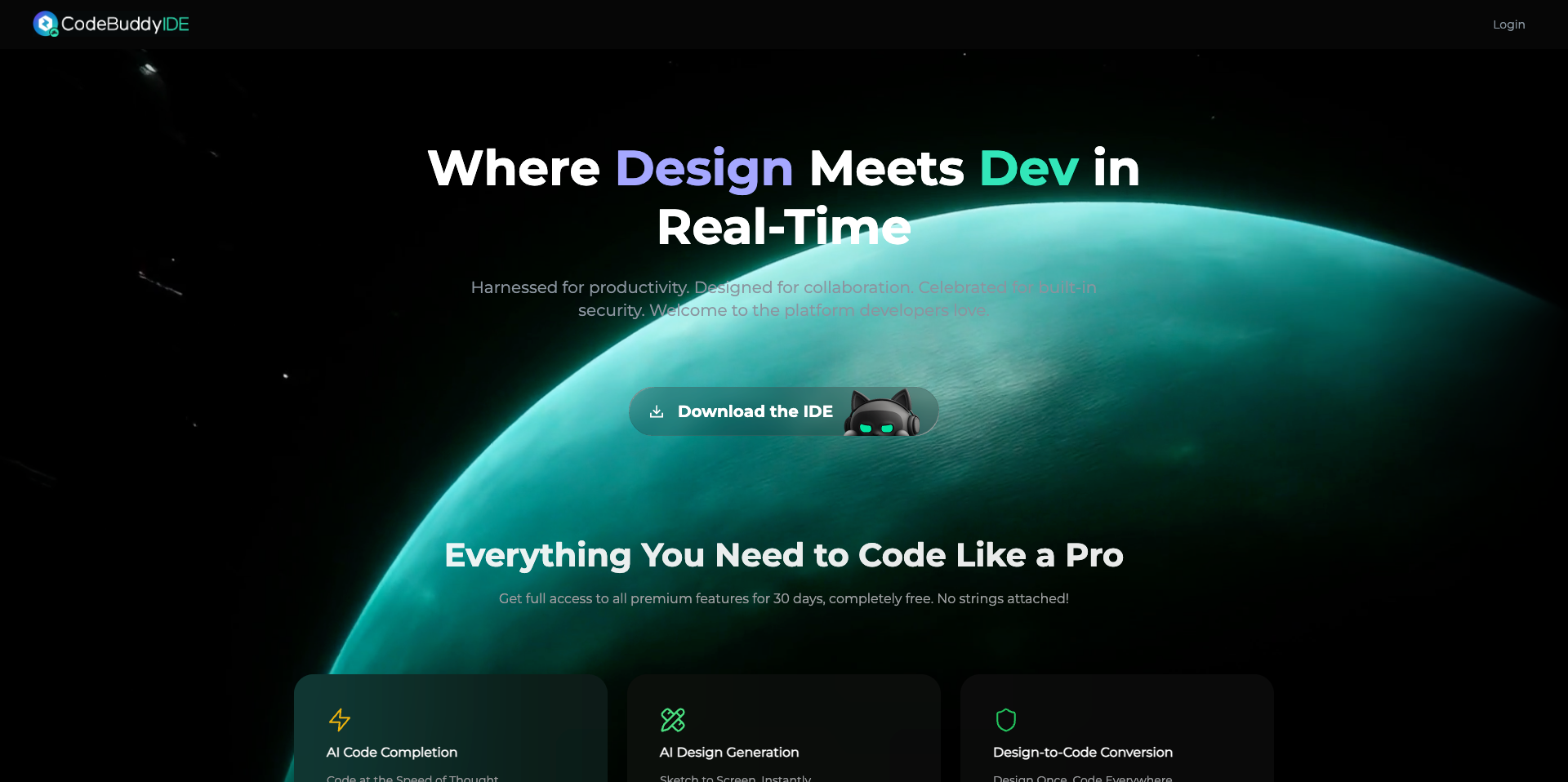
CodeBuddy IDE 界面
前言
从「腾讯开发助手」到「CodeBuddy」,再到如今的「CodeBuddy IDE」,很荣幸能够见证这款产品的成长历程。作为国内领先的 AI 编程助手,CodeBuddy 终于推出了完整的 IDE 版本,标志着 AI 辅助开发工具进入了一个全新阶段。本文将带领大家深入体验这款创新工具的强大功能,探索它如何重塑开发者的日常工作流程。
产品定位:全球首个产研一体 AI 全栈高级工程师
CodeBuddy IDE 不仅仅是一个代码编辑器,它定位为开发者的 AI 搭档,能够理解设计意图、生成代码、重构应用,甚至处理部署流程。它的目标是将开发者从繁琐的编码工作中解放出来,专注于创意和架构设计等更高层次的工作。
核心功能概览
功能 | 描述 | 开发者价值 |
|---|---|---|
AI 设计生成 | 将手绘概念和创意转化为高保真交互原型 | 缩短设计周期,快速验证创意 |
AI 代码补全 | 基于先进 AI 技术的智能实时代码预测与自动补全 | 提高编码效率,减少语法错误 |
设计到代码转换 | 将 Figma 设计以 99.9% 的精确度转换为生产就绪代码 | 消除设计与开发之间的鸿沟,加速产品迭代 |
AI 全栈开发 | 支持多文件代码生成和重构的完整软件开发代理 | 简化复杂系统开发,提供一致的代码质量 |
内置 BaaS 集成 | 零配置 Supabase 集成,提供即时数据库和认证服务 | 降低后端开发门槛,专注于业务逻辑实现 |
一键部署 | 从开发环境到线上演示仅需几秒钟 | 简化部署流程,快速获取反馈 |
支持模型
模型名称 | 模型简介 |
|---|---|
Claude-3.7-Sonnet | Claude 是Anthropic公司研发的大型语言模型,Claude-3.7-Sonnet 基于Transformer架构,在自然语言处理任务上表现出色,能处理对话、文本生成、问答等多种任务,在知识理解和生成的准确性上有一定优势,尤其在处理复杂指令和长文本内容方面较为擅长。 |
Claude-4.0-Sonnet | Claude-4.0-Sonnet是Claude系列的迭代版本,在Claude-3.7的基础上,进一步优化了模型的性能和效果。具备更强大的语言理解和生成能力,能够更准确地把握用户意图,生成的内容质量更高,在信息的逻辑性、连贯性和丰富度上表现突出,可更好地应对多轮对话、专业领域知识问答等复杂场景。 |
GPT-4o-mini | GPT-4o-mini是OpenAI研发的GPT-4系列的衍生版本,是一种多模态大语言模型,它可以处理文本和图像等多种形式的信息。虽然相比GPT-4在规模等方面可能有所精简,但仍具备较强的自然语言处理能力,在文本生成、翻译、摘要等任务上有着不错的表现,能生成流畅、富有逻辑的文本内容。 |
Gemini-2.5-Flash | Gemini 是谷歌推出的多模态大语言模型,Gemini-2.5-Flash 以其快速的响应速度著称,在处理多种类型的任务时都能迅速给出结果。它在多模态信息处理上表现优异,能够综合文本、图像、音频等多模态信息进行理解和生成,适用于需要快速反馈的对话交互场景以及简单的多模态内容分析等任务。 |
Gemini-2.5-Pro | Gemini-2.5-Pro是Gemini系列中功能较为强大的版本,拥有更出色的语言理解、推理和生成能力。不仅能处理复杂的自然语言任务,还在多模态融合方面表现出色,可实现更精准的多模态内容分析和创作。在知识储备和复杂问题求解上有一定优势,能够应对专业性较强、难度较高的任务,例如复杂的技术文档解读、多模态创意内容生成等。 |
如下图所示:
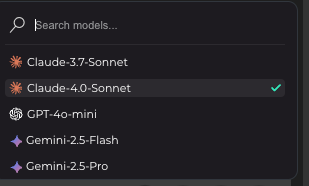
IDE 界面展示与用户体验
下图展示了 CodeBuddy IDE 的部分功能界面。从设计上看,CodeBuddy IDE 采用了现代化的界面设计,布局清晰,视觉层次分明,符合当代开发者的使用习惯:
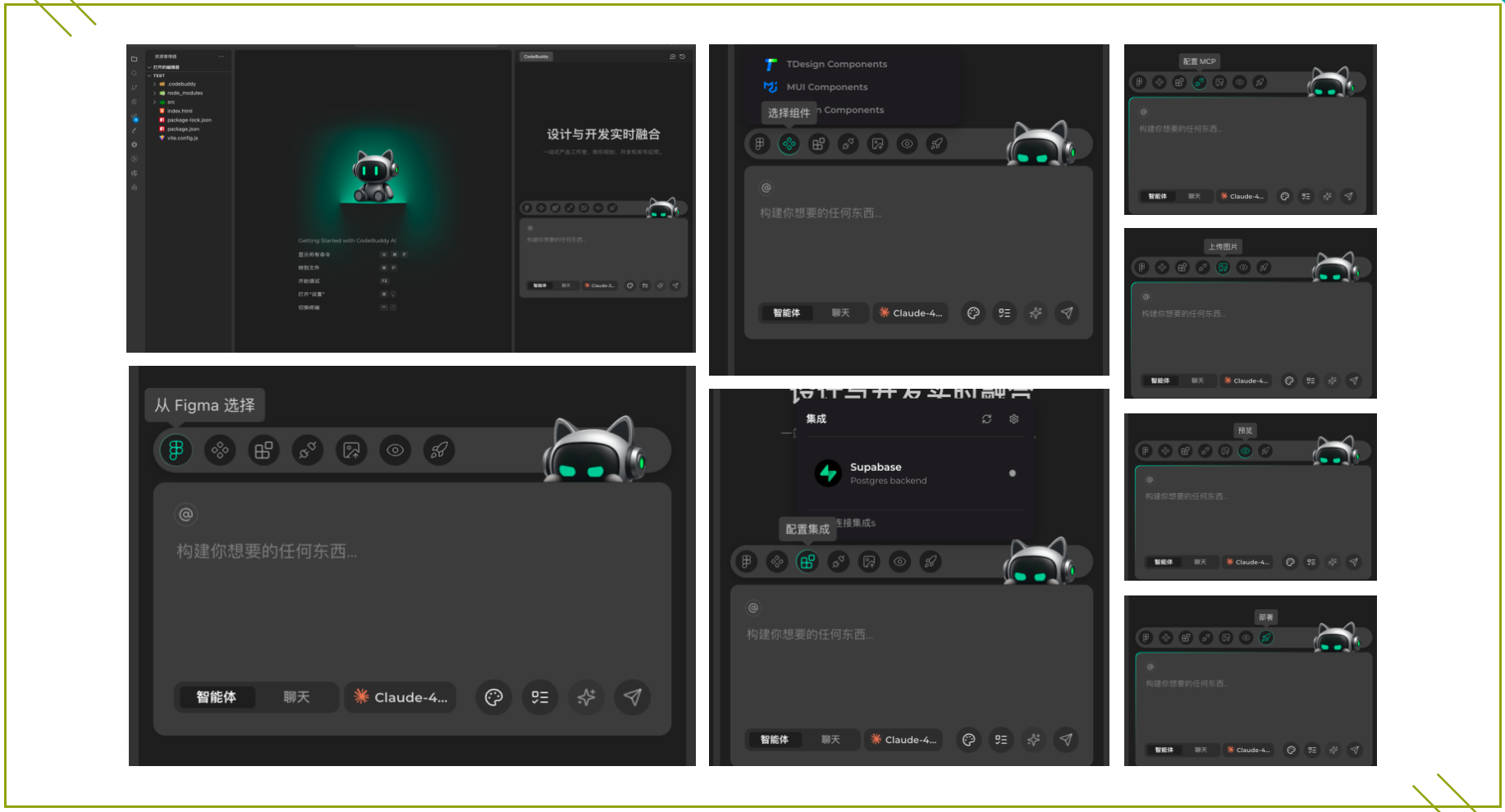
CodeBuddy IDE 功能界面
界面主要分为以下几个区域:
- 左侧导航栏:提供文件浏览、搜索、版本控制等核心功能入口
- 中央编辑区:支持多标签页编辑,代码高亮,智能提示
- 右侧辅助面板:根据上下文提供相关的 AI 建议和辅助功能
- 底部终端/输出区:集成终端,运行日志,调试信息等
整体界面设计遵循了现代 IDE 的最佳实践,同时融入了 AI 辅助功能的特色元素,使得开发者能够在熟悉的环境中享受到 AI 带来的效率提升。
实战体验一:自定义配置 MCP
接下来,我们将通过几个实际案例来体验 CodeBuddy IDE 的核心功能。首先,我们将探索其扩展性能力 —— 自定义配置 MCP (Model Control Protocol)。
MCP 是一种允许开发者扩展和自定义 AI 模型能力的协议,通过它,我们可以为 CodeBuddy IDE 添加自定义工具和功能。这种扩展机制使得 CodeBuddy IDE 不仅仅是一个封闭的开发环境,而是一个可以根据开发者需求不断扩展的平台。
在本例中,我们将实现一个简单的数字加法功能,展示如何通过 MCP 协议扩展 CodeBuddy IDE 的能力。
MCP 源码示例与解析
以下是我们将使用的 MCP 源码,它基于 stdio 协议实现了一个简单的加法工具。这个示例展示了 MCP 的三个核心功能:工具定义、资源访问和提示词生成。
"""
FastMCP quickstart example.
cd to the `examples/snippets/clients` directory and run:
uv run server fastmcp_quickstart stdio
"""
from mcp.server.fastmcp import FastMCP
# 创建一个 MCP 服务器实例
mcp = FastMCP("Demo")
# 定义一个加法工具 - 展示如何创建自定义功能
@mcp.tool()
def add(a: int, b: int) -> str:
"""Add two numbers"""
return f"若城告诉您:{a}+{b}={a + b}"
# 定义一个动态问候资源 - 展示如何创建参数化资源
@mcp.resource("greeting://{name}")
def get_greeting(name: str) -> str:
"""Get a personalized greeting"""
return f"Hello, {name}!"
# 定义一个提示词生成器 - 展示如何自定义 AI 提示
@mcp.prompt()
def greet_user(name: str, style: str = "friendly") -> str:
"""Generate a greeting prompt"""
styles = {
"friendly": "Please write a warm, friendly greeting",
"formal": "Please write a formal, professional greeting",
"casual": "Please write a casual, relaxed greeting",
}
return f"{styles.get(style, styles['friendly'])} for someone named {name}."
# 启动 MCP 服务器,使用 stdio 作为通信协议
if __name__ == "__main__":
mcp.run(transport="stdio")这段代码展示了 MCP 的几个关键特性:
- 工具定义:通过
@mcp.tool()装饰器,我们可以将普通 Python 函数转换为 AI 可调用的工具 - 资源访问:通过
@mcp.resource()装饰器,我们可以定义参数化的资源端点 - 提示词生成:通过
@mcp.prompt()装饰器,我们可以创建动态提示词模板
这种扩展机制使得开发者可以轻松地将自己的业务逻辑和专业知识集成到 CodeBuddy IDE 中,从而打造一个更加个性化和专业化的开发环境。
配置步骤详解
将 MCP 集成到 CodeBuddy IDE 中需要几个关键步骤。下面我们将详细介绍这个过程,并分析每个步骤的技术要点。
步骤一:打开 MCP 配置面板
首先,我们需要访问 CodeBuddy IDE 的 MCP 配置界面。在主界面中,点击「配置 MCP」按钮打开配置面板:
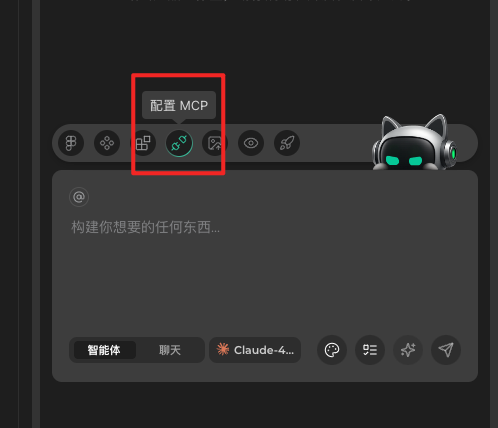
配置 MCP 按钮
技术要点:CodeBuddy IDE 将扩展功能集成在主界面中,便于开发者快速访问和配置,体现了其对开发者体验的重视。
步骤二:选择配置模式
在弹出的配置界面中,CodeBuddy IDE 提供了多种配置方式。对于自定义 MCP,我们选择「手动配置」选项,这允许我们直接输入 JSON 配置:
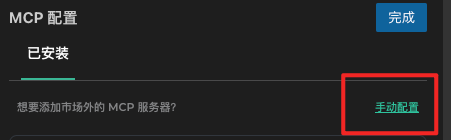
选择手动配置
技术要点:提供多种配置方式,既满足了高级用户的自定义需求,也为初学者提供了简化的配置流程。
步骤三:输入 MCP 配置信息
在配置界面中,我们需要填入本地 MCP 的 JSON 配置信息。这个配置描述了 MCP 服务的位置、协议和可用功能:
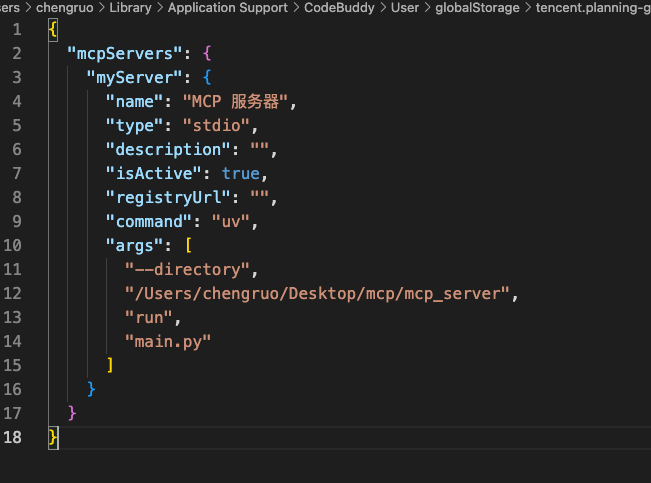
配置 MCP JSON
技术要点:通过标准化的 JSON 配置,CodeBuddy IDE 实现了与外部工具的松耦合集成,增强了系统的可扩展性。
步骤四:测试与验证
配置完成后,我们可以立即测试我们的自定义 MCP 功能。选择我们定义的 MCP 文件,然后提问相关问题进行测试:
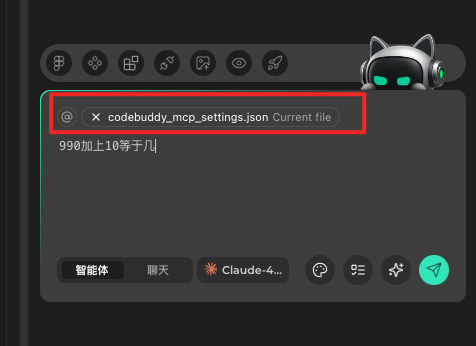
选择 MCP 文件并提问
系统会自动调用我们配置的 MCP,并给出相应提示。这里体现了 CodeBuddy IDE 的安全机制 —— 在执行外部工具前,会向用户确认操作。点击「批准」按钮后,系统会计算并显示结果:
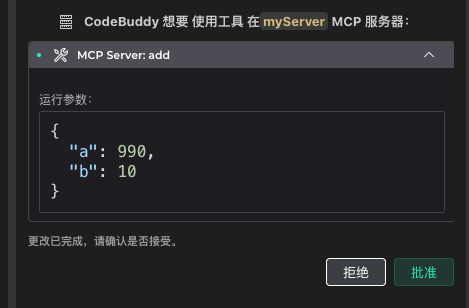
MCP 调用提示
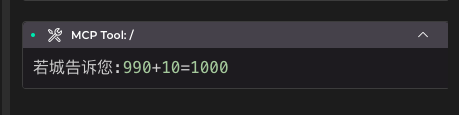
计算结果展示
技术要点:CodeBuddy IDE 实现了完整的工具调用生命周期管理,包括请求确认、执行跟踪和结果展示,既保证了安全性,又提供了良好的用户体验。
通过以上步骤,我们成功地将自定义 MCP 集成到了 CodeBuddy IDE 中,并验证了其功能。这个过程展示了 CodeBuddy IDE 强大的扩展性和灵活性,开发者可以根据自己的需求定制和扩展 IDE 的功能。
实战体验二:Figma 设计转代码能力
设计到代码的转换一直是前端开发中的痛点。传统开发流程中,设计师完成设计后,前端开发者需要手动将设计稿转换为代码,这个过程不仅耗时,还容易出现还原度不高的问题。CodeBuddy IDE 的 Figma 设计转代码能力旨在解决这一痛点,实现设计与开发的无缝衔接。
在本节中,我们将测试 CodeBuddy IDE 的 Figma 设计转代码能力,通过一个实际的 UniApp 项目来验证其效果。
步骤一:创建 UniApp 项目基础框架
首先,我们需要创建一个 UniApp 项目作为基础框架。在 CodeBuddy IDE 中,我们只需简单描述需求,AI 就能帮助我们快速搭建项目结构。
如下图所示,我们输入需求:帮我创建一个uniapp 的空模版项目
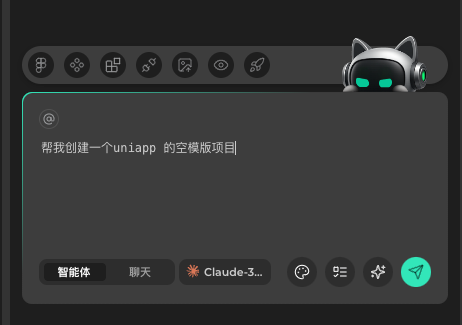
创建 UniApp 项目
CodeBuddy IDE 迅速生成了项目基础结构,效果预览如下:
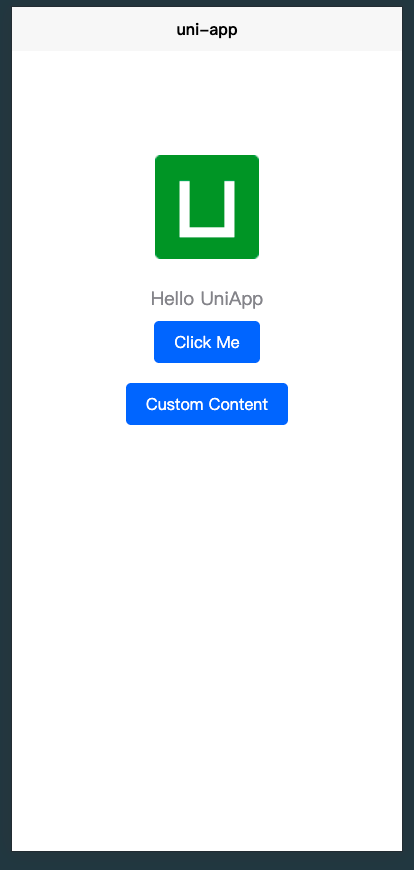
UniApp 项目基础结构
技术要点:CodeBuddy IDE 能够理解自然语言需求,并自动生成符合最佳实践的项目结构,大大简化了项目初始化过程。
步骤二:导入 Figma 设计
项目基础框架搭建完成后,我们需要将 Figma 设计导入到 CodeBuddy IDE 中。首先,让我们看一下我们要实现的设计稿:
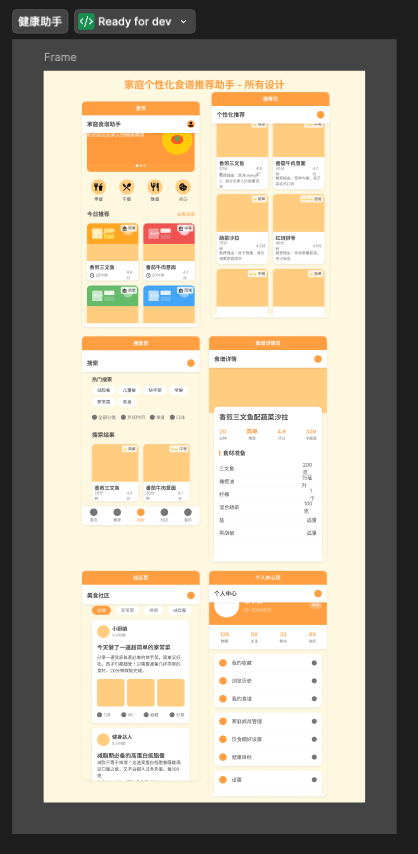
Figma 设计稿
在 Figma 中,我们只需右键点击设计元素,选择 Copy 即可:
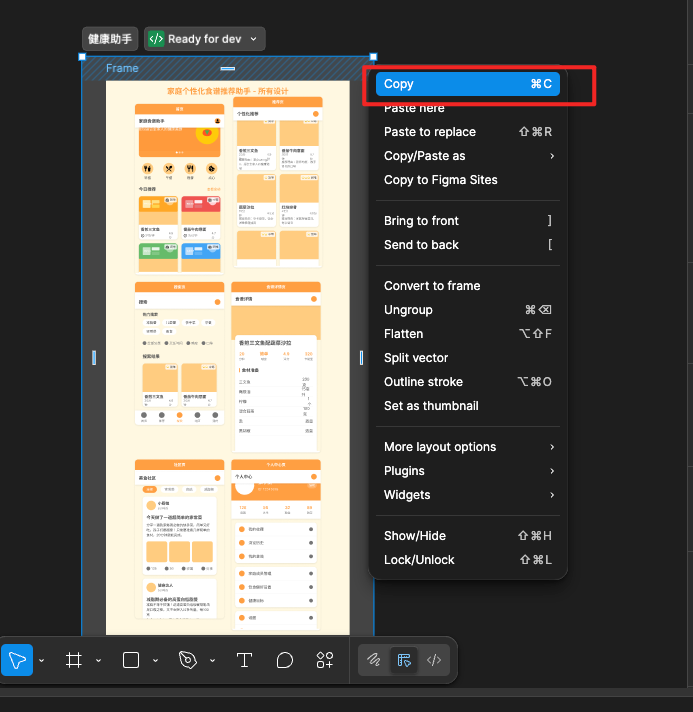
在 Figma 中复制设计
技术要点:CodeBuddy IDE 与 Figma 实现了深度集成,支持直接从 Figma 复制设计元素,无需导出资源或截图。
步骤三:AI 智能编码转换
复制 Figma 设计后,CodeBuddy IDE 会自动检测到剪贴板中的设计内容,并提示是否要将其转换为代码。我们只需确认即可启动转换过程:
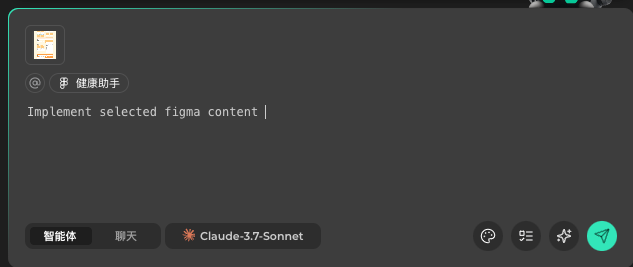
智能编码提示
确认后,CodeBuddy IDE 开始分析设计并生成相应的代码:
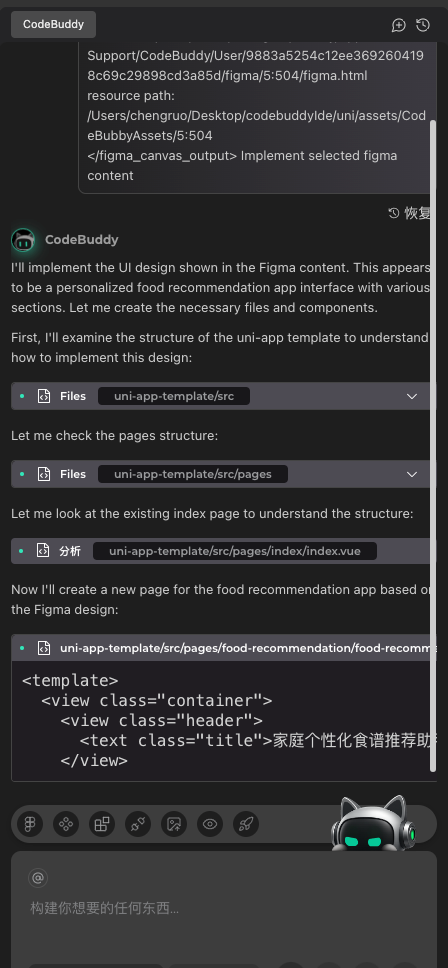
代码生成过程
技术要点:CodeBuddy IDE 使用先进的计算机视觉和深度学习技术分析设计元素,识别组件结构、样式和布局,然后生成符合目标框架规范的代码。
步骤四:效果展示与分析
代码生成完成后,我们可以看到 CodeBuddy IDE 成功将 Figma 设计转换为了 UniApp 代码,并且实现了高度还原的效果:

从效果图可以看出,CodeBuddy IDE 生成的代码实现了对设计的高度还原,包括布局结构、样式细节和交互元素。值得注意的是,由于原始设计稿中没有包含实际图片资源,生成的代码中使用了占位图或默认样式来表示图片区域。
技术评估与分析
通过这个实例,我们可以对 CodeBuddy IDE 的 Figma 设计转代码能力进行以下评估:
- 还原度:整体还原度非常高,布局、颜色、字体等关键元素都得到了准确转换
- 代码质量:生成的代码结构清晰,符合 UniApp 的开发规范和最佳实践
- 开发效率:从设计到可运行代码只需几分钟,极大提高了开发效率
总体而言,CodeBuddy IDE 的 Figma 设计转代码能力表现出色,能够显著提升前端开发效率,减少设计到开发的转换成本。对于现代前端开发团队来说,这是一个极具价值的功能。
实战体验三:一段话一整个网站
相对于其他的AI IDE 而言我觉得 CodeBuddy IDE 另一个亮点就是,他的代码续写 能力,我觉得很厉害,下面演示的这个项目可以明显的感觉出来
提示词
我的提示词如下(From:群友围巾哥萧尘)
我想打造一个女装电商网站,整体风格梦考Zara和H&M,网站需要设计简洁现代,适配手机端浏览。核心页面包活:首页(包含轮播图、新品推存、热销商品:注册登录页(用户可以使用邮箱、微信、支付宝注册登录)、商品列夜页、商品详情页(展示3张不同的商品图片,尺码信息和用户评价),用户从首页点击进入商品详情页,加入购物车,在购物车发起订单结算。 整体视觉风格以黑百灰为主色调,招配柔和的来米色或深蓝色点缀,便用大图展示商品,页面布局简洁,交互动效自然流畅,使用风格统一的icon需不使用emoji。
友情提示这一段提示词给到 CodeBuddy IDE 之后它正整 跑了 大约半个小时左右 ,在此期间我完全没有任何参与, 等其完成编写之后 ,我查看了 相关内容, 如下图所示,其续写能力真的没得说
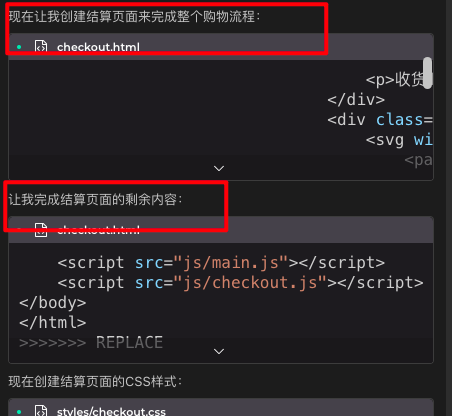
项目编写完成之后,运行查看 , 在次惊到我,竟然这么好, 细节满满的全是细节,部分内容展示如下:
- 加入购物车动画提醒, 如下图的右上角,另一个细节就是光标划入到商品界面时的蒙版设计
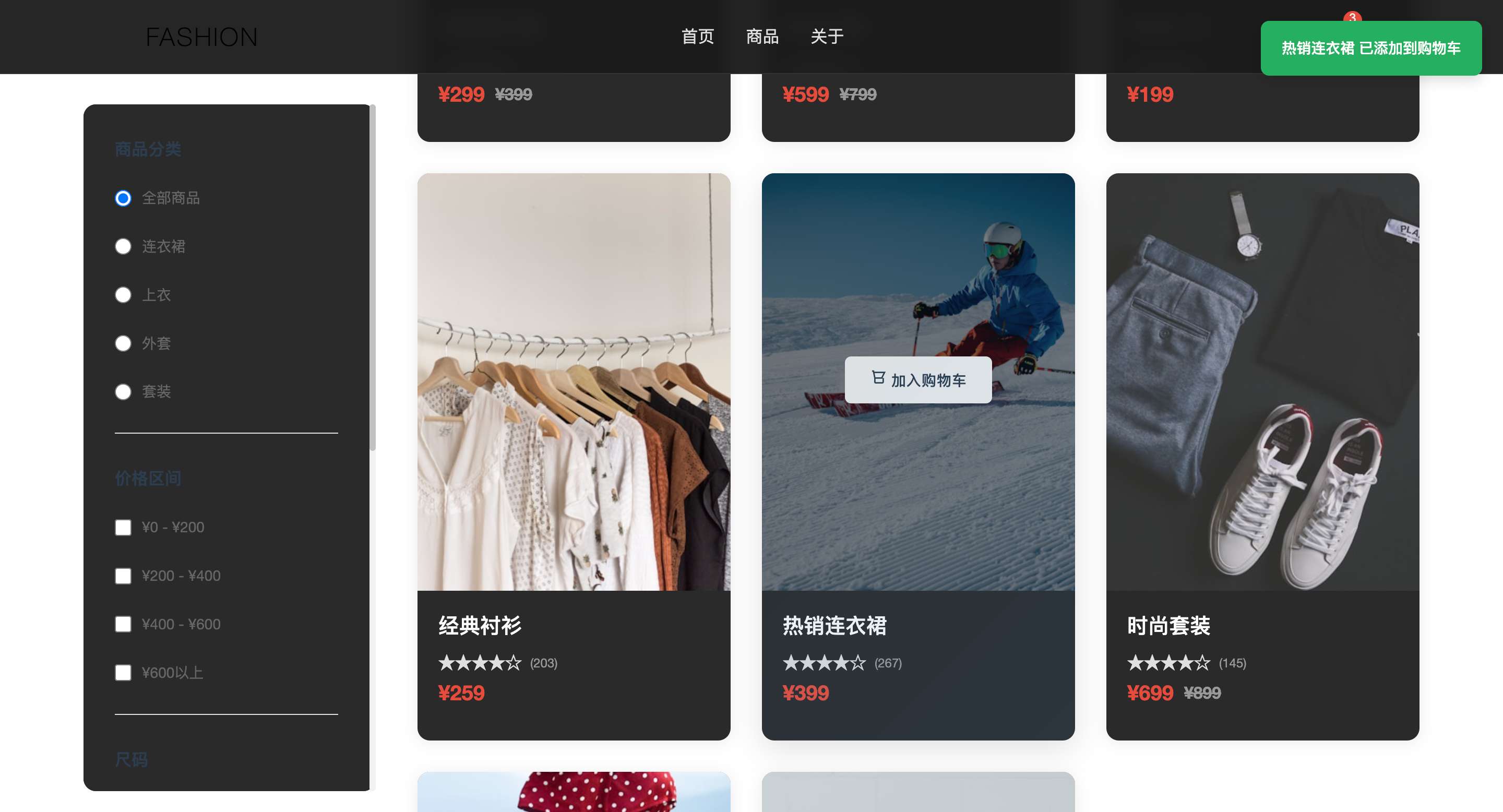
- 收货信息城市的三级联动, 这一点是我没有想到的, 竟然会把三级联动加上
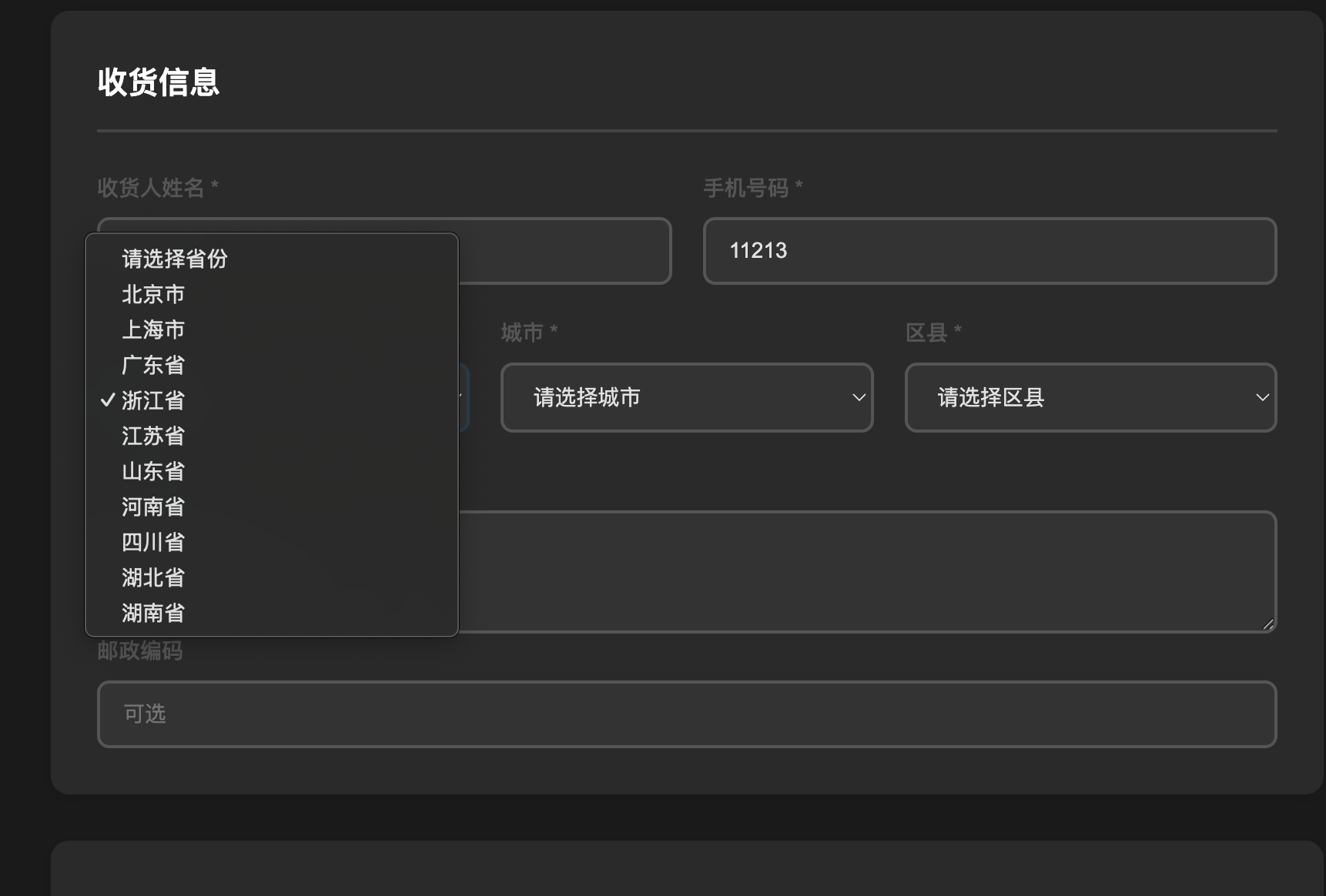
当然还有很多细节
比如 项目完成之后CodeBuddy IDE 会自己打开预览页面 , 并且右下角会有 个Send errors 的按钮, 如果该页面有报错 , 我们直接点击该按钮, 然后在右侧的对话框内回车即可 不用输入自己的问题
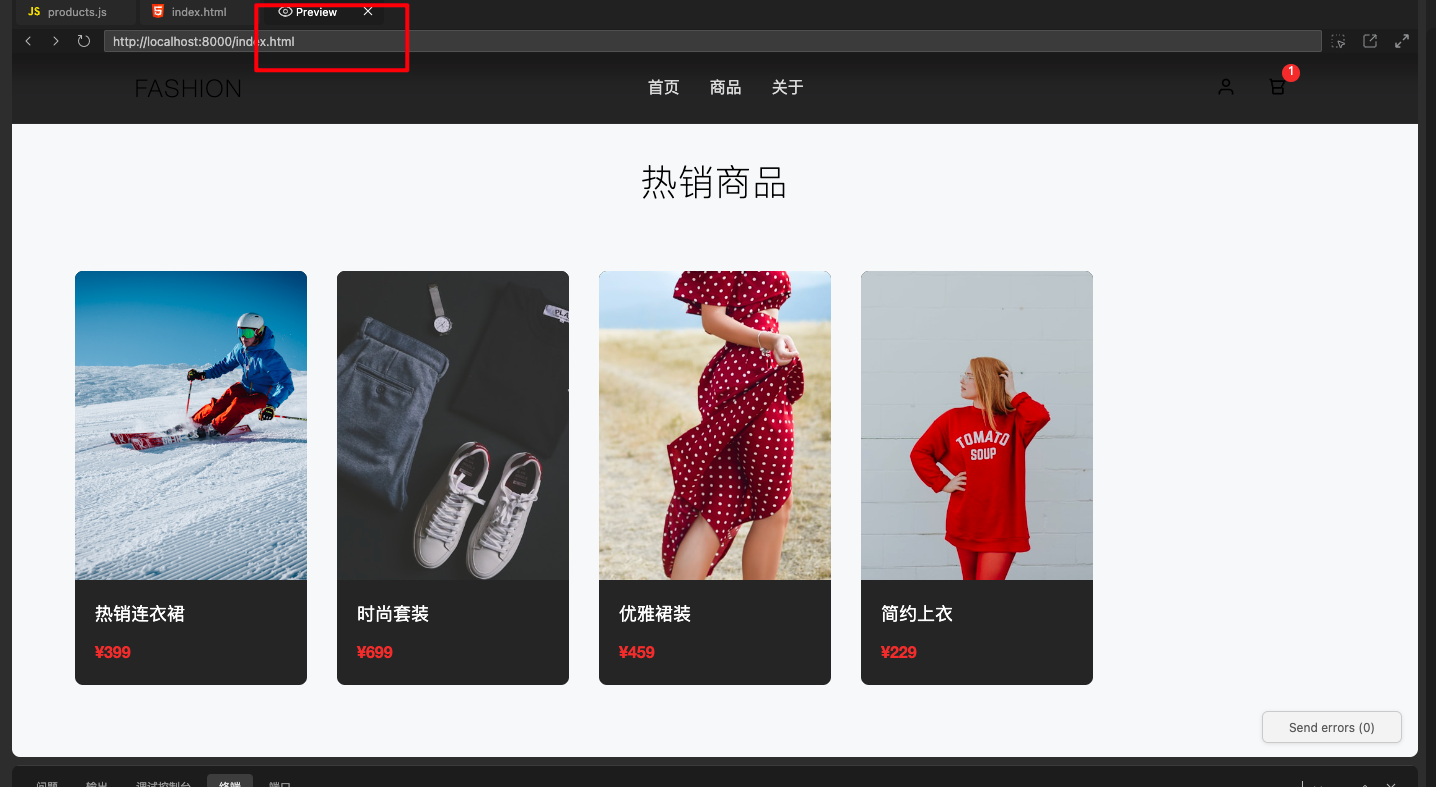
一键部署
项目检查没有问题CodeBuddy IDE 直接点击 部署 按钮即可,然后等待其部署完成, 会给到我们一个网址
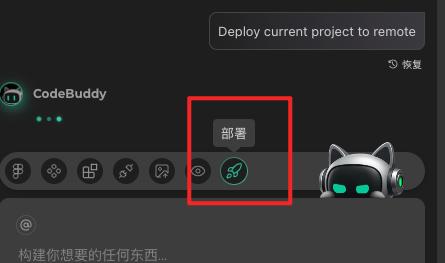
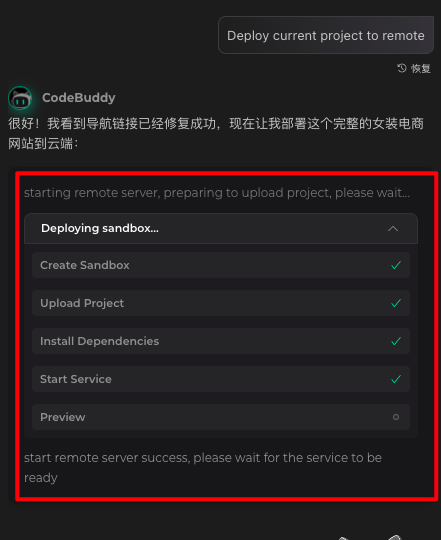
部署完成之后会提供两个地址 一个 http 地址,一个 二维码,两个地址均可访问,
在访问过程中如出现不安全提示 直接点击即可
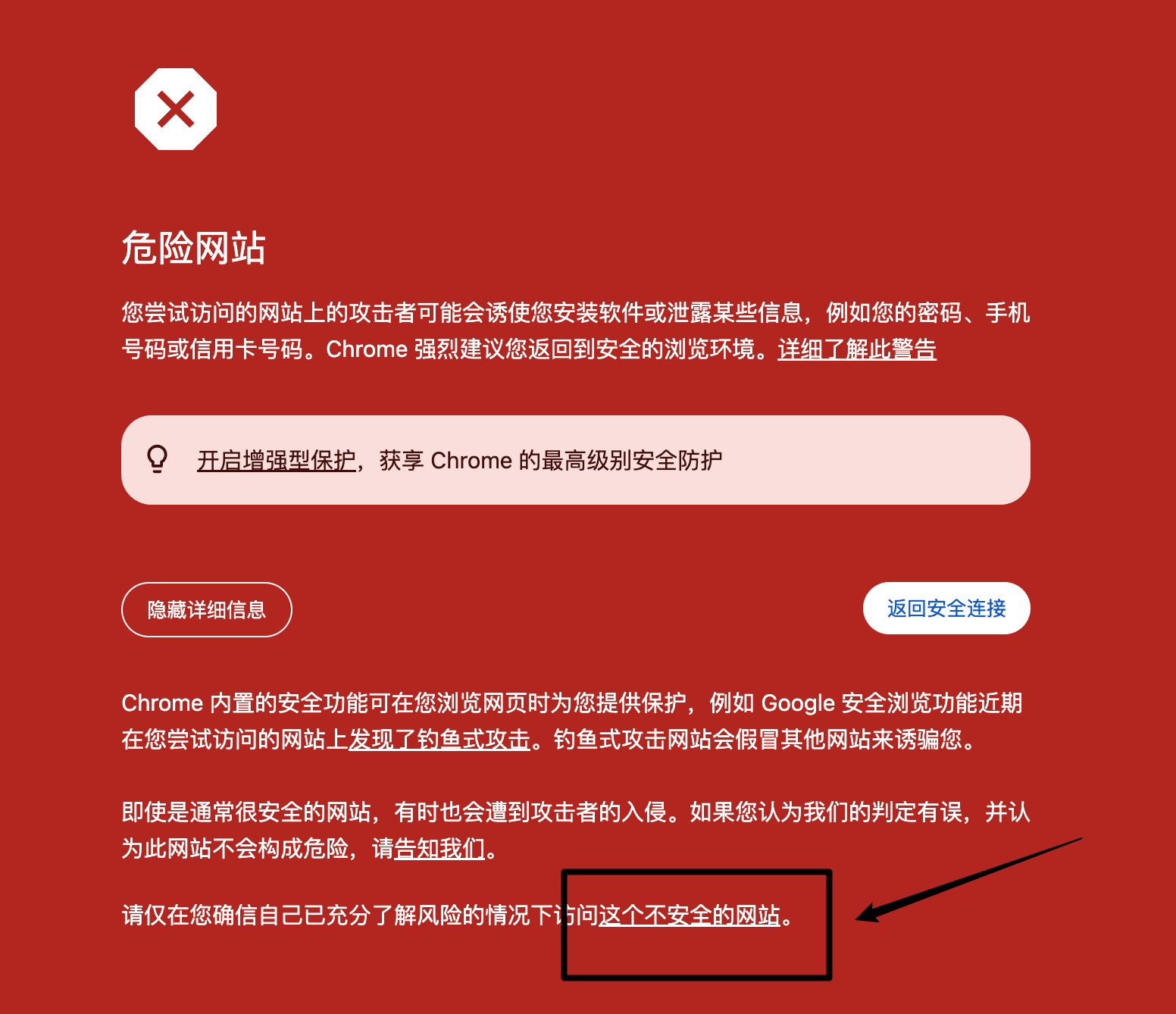
电商网站体验地址奉上:http://ad738ce3950d4e3ab52d264020632e4e.ap-singapore.cloudstudio.run
综合评估与前景展望
通过对 CodeBuddy IDE 核心功能的深入体验,我们可以对这款产品进行全面评估。
产品优势
- 全流程 AI 赋能:从设计到开发再到部署,CodeBuddy IDE 实现了全流程的 AI 赋能,大幅提升了开发效率
- 设计转代码能力出色:Figma 设计转代码功能实现了高度还原,解决了设计与开发之间的协作痛点
- 强大的扩展性:通过 MCP 协议,开发者可以根据自身需求扩展 IDE 功能,实现个性化定制
- 低代码特性:对于初学者,CodeBuddy IDE 降低了编程门槛;对于专业开发者,它减少了重复性工作
- 一体化开发体验:集成了设计、开发、测试、部署等环节,减少了工具切换成本
改进空间
- 资源管理:在 Figma 转代码过程中,对于设计中的图片资源处理还有优化空间
- 性能优化:在处理复杂设计或大型项目时,可能需要进一步优化性能
- 生态建设:与更多主流框架和工具的集成还有拓展空间
行业影响与前景
CodeBuddy IDE 代表了 AI 辅助开发工具的发展方向,它不仅仅是一个代码编辑器,更是一个融合了设计、开发、部署的全流程智能助手。这种产品形态有望重塑软件开发流程,带来以下变革:
- 角色边界模糊化:设计师和开发者的边界将逐渐模糊,协作方式将更加紧密
- 开发效率倍增:AI 辅助开发将大幅提升开发效率,缩短项目周期
- 创意释放:开发者将从繁琐的编码工作中解放出来,有更多精力关注创意和用户体验
- 教育变革:编程教育可能更加注重高层次思维和架构设计,而非语法细节
结语
CodeBuddy IDE 作为一款融合了 AI 能力的全栈开发工具,展现了技术与创新的完美结合。它不仅提升了开发效率,还重新定义了开发流程和协作方式。随着 AI 技术的不断进步,我们有理由相信,CodeBuddy IDE 这类工具将在未来的软件开发中扮演越来越重要的角色,为开发者带来更多可能性。
作为开发者,我们应当拥抱这些创新工具,将其融入日常工作流程,同时保持学习和适应的心态,在 AI 与人类协作的新时代中不断成长。
本文参与 腾讯云自媒体同步曝光计划,分享自作者个人站点/博客。
原始发表:2025-08-10,如有侵权请联系 cloudcommunity@tencent.com 删除
评论
登录后参与评论
推荐阅读
目录

